
Merhaba arkadaşlar,
Bu yazımızda sizlere Zyxel dx3200-b0 modem kurulumu nasıl yapılır bunu anlatacağım.
İlk olarak kablolu veya kablosuz olarak bağlantı gerçekleştirmiş olduğunuz bir cihazdan herhangi bir internet tarayıcısı açarak adres satırına 192.168.1.1 yazarak giriş gerçekleştirelim. Açılan modem arayüz giriş ekranında Kullanıcı adı bölümüne küçük harflerle “admin” , Şifre alanına ise “turktelekom” yazarak giriş yap butonuna basalım.
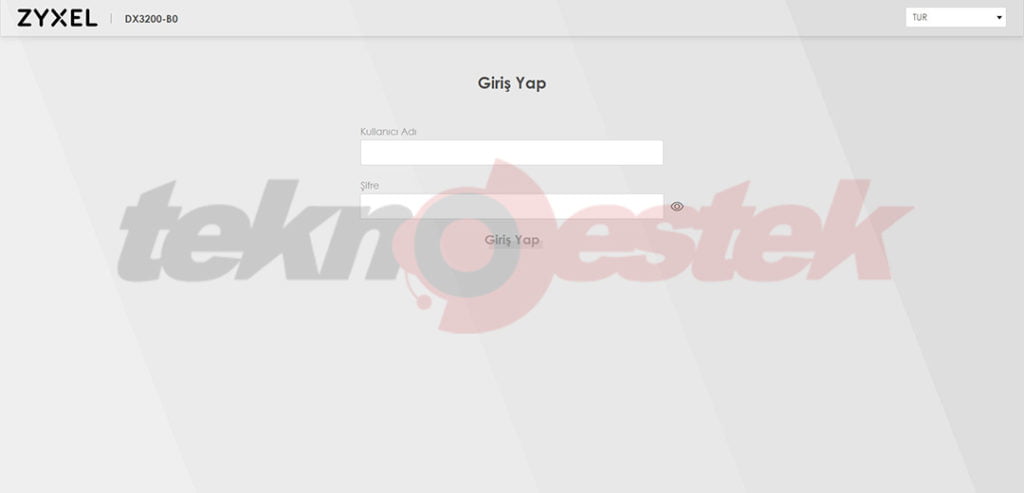
Karşınıza Şifre Yenileme ekranı açılacaktır. Yeni Şifre ve Yeni şifreyi Doğrula bölümlerine yeni bir şifre girebilir veya atla butonuna basarak fabrika ayarlarında yer alan şifreyi kullanmaya devam edebilirsiniz.
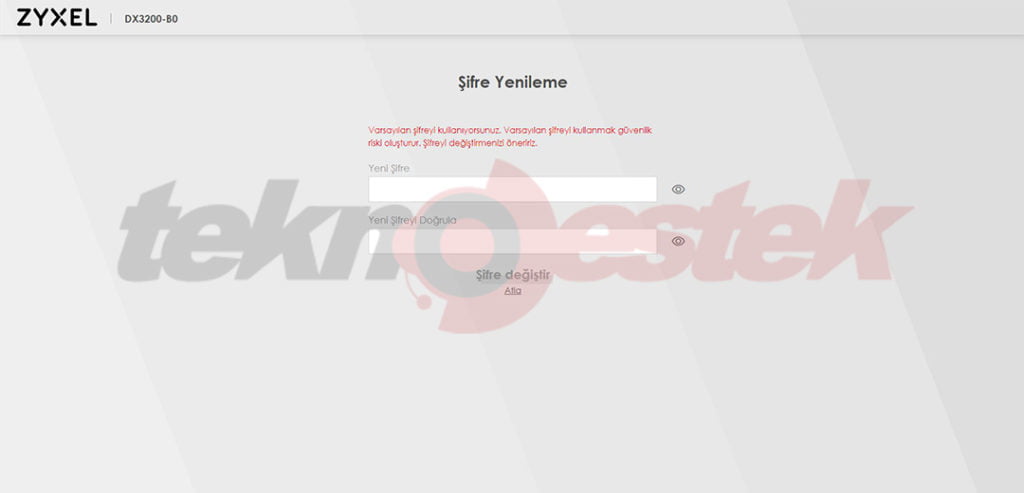
Karşınıza modem arayüz ekranı açılacaktır. Modeminizin internet ayarlarını yapılandırabilmek için sağ üst köşede yer alan menü butonuna basarak Ağ Ayarları > Geniş Bant bölümüne giriş gerçekleştirelim.
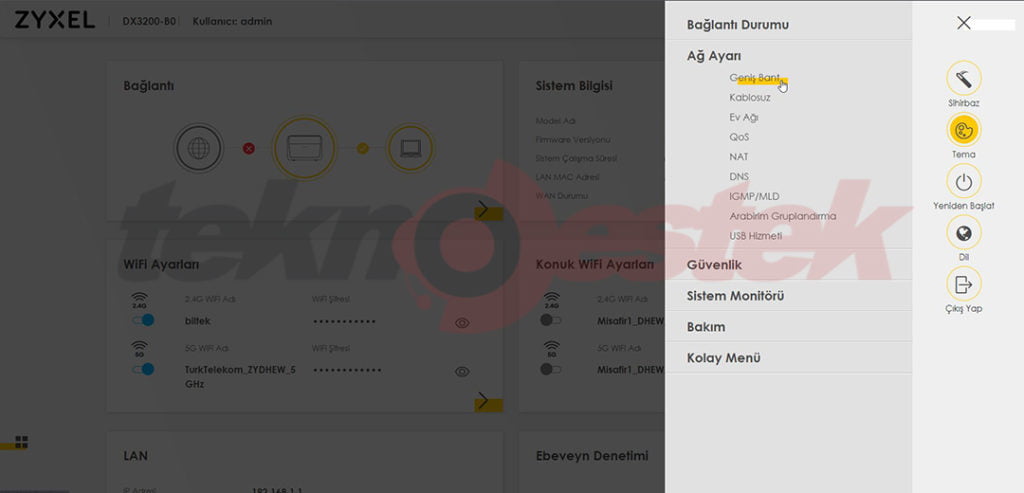
Açılan ekranda 5 adet seçenek göreceksiniz. Adsl bir hat kullanıyorsanız Internet_DSL, VDSL bir hat kullanıyorsanız Internet_WAN yazısının sağ tarafında yer alan Düzenle ikonunun üzerine tıklayalım.
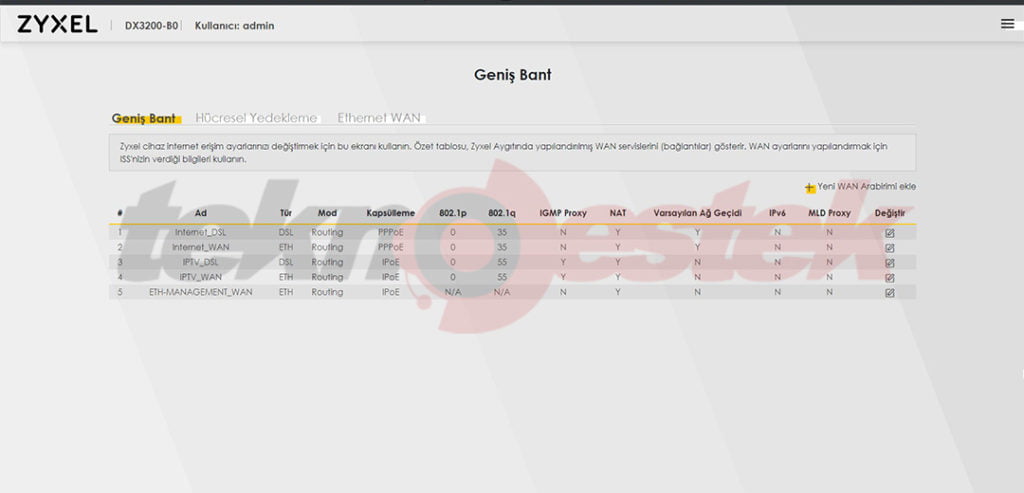
Açılan WAN Arabirimini düzenle sayfasında PPP Kullanıcı Adı bölümüne servis sağlayıcınız tarafından size verilmiş olan ADSL kullanıcı adını, PPP Şifresi alanına ise servis sağlayıcınız tarafında sizlere verilmiş olan ADSL kullanıcı şifrenizi girelim. TTNET dışında bir internet servis sağlayıcı kullanıyorsanız kullanıcı adının sonunda yer alan @ttnet uzantısını kaldırabilmek için “Lütfen tıklayın burada diğer ISS’leri kullanmak için” yazısının üzerine tıklayalım. Bu işlem sonrasında @ttnet uzantısı kaldırılacaktır. Bu şekilde servis sağlayıcınızın uzantısını ekleyebilirsiniz.
Bilgilerinizi doğru bir şekilde girdikten sonra sayfanın en altında yer alan “Uygula” butonuna basarak yapmış olduğumuz işlemleri kaydedelim.
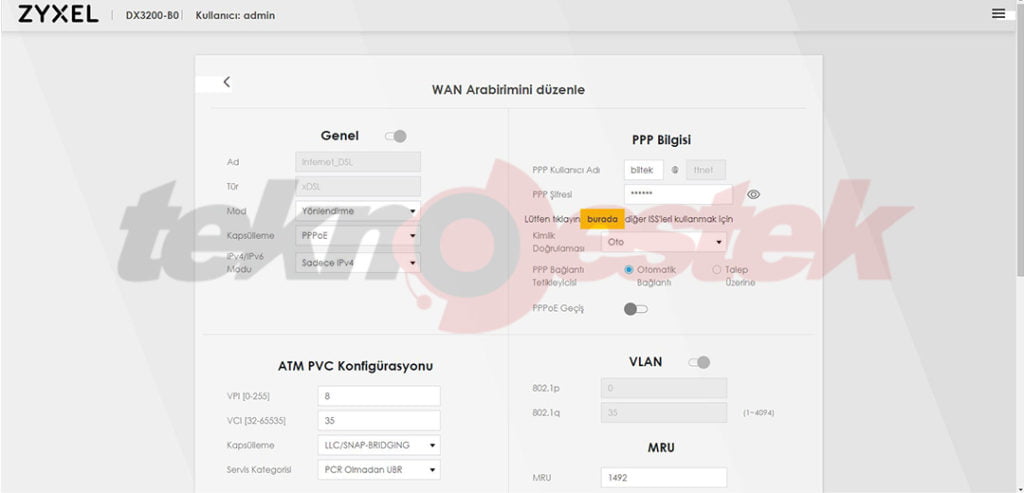
Artık internet bağlantısı gerçekleştirebilirsiniz.








































